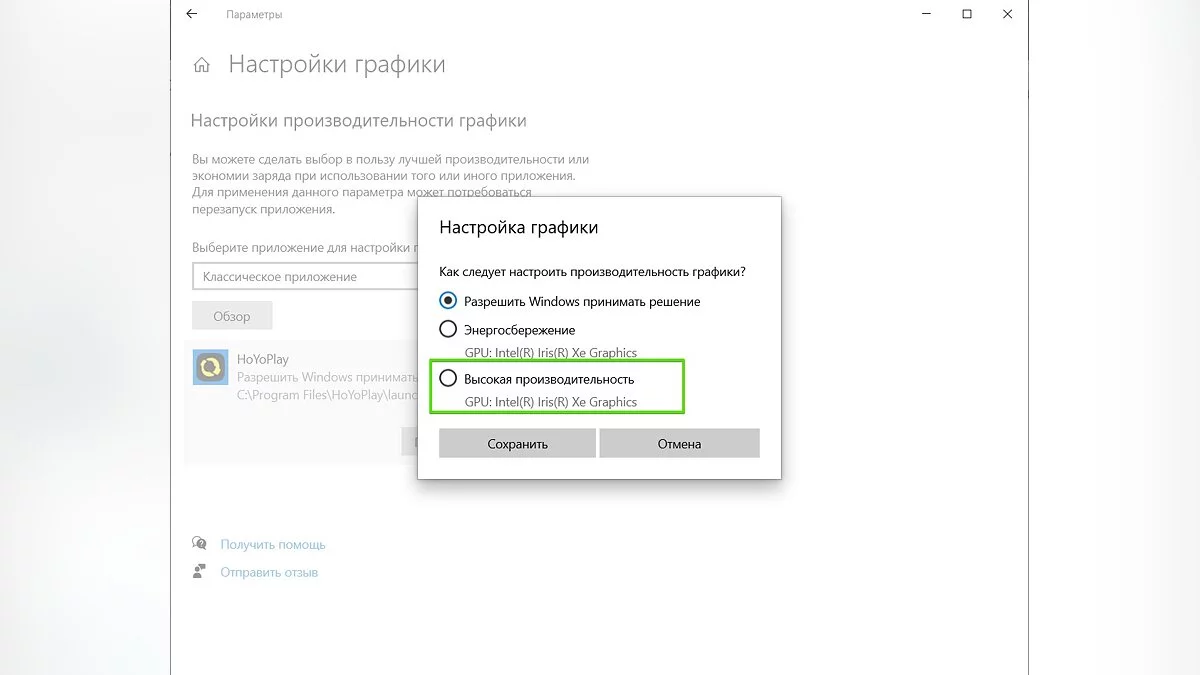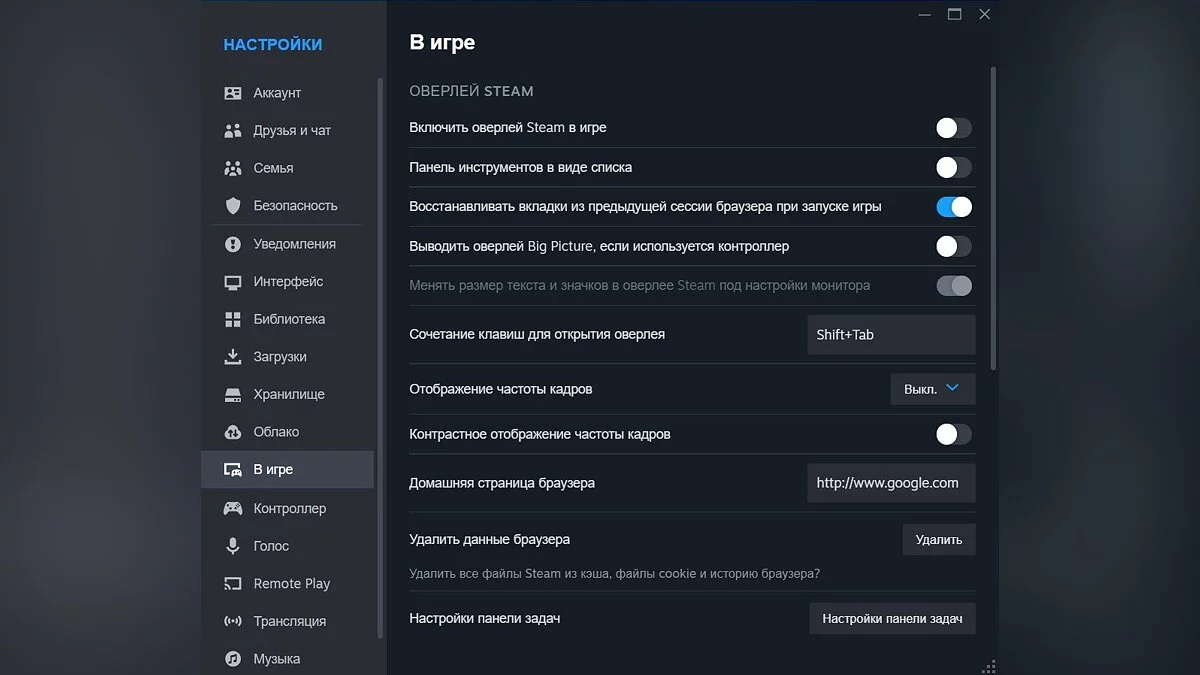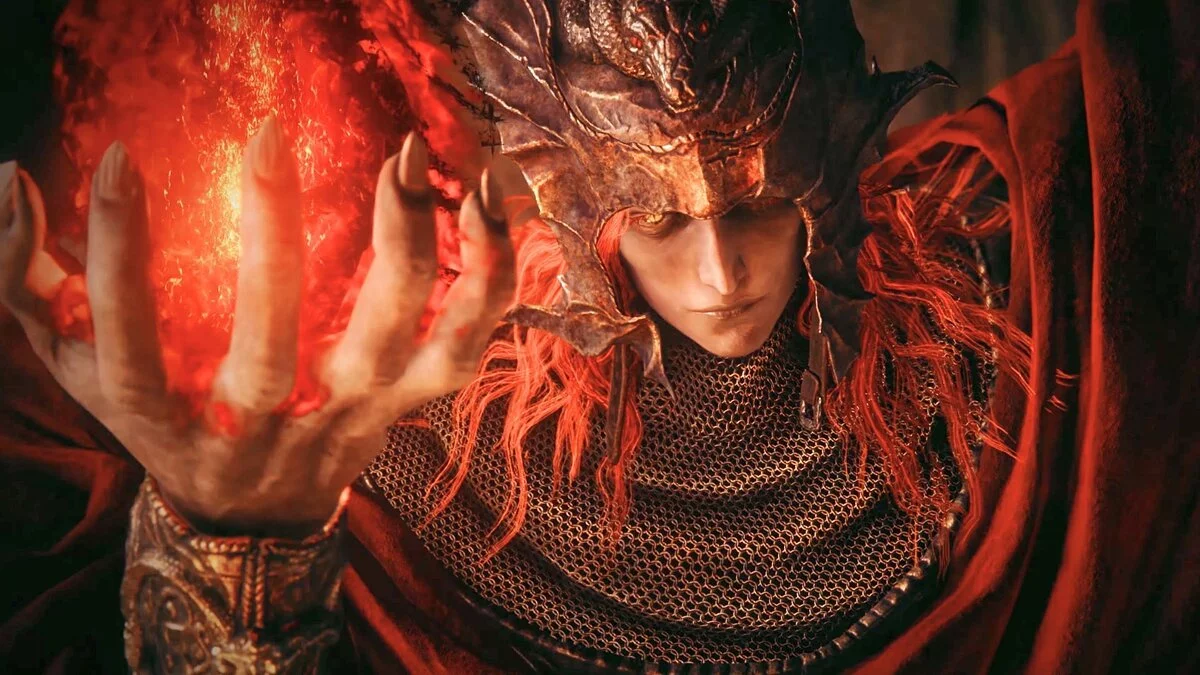Grafikoptimierung für Elden Ring Shadow of Erdtree auf Low-End-PCs: Wie man Unschärfe entfernt und FPS erhöht

Die Systemanforderungen für die Elden Ring Shadow of the Erdtree Erweiterung sind höher als für das Basisspiel. Dennoch hat sich die Anzahl der Einstellungen, die erforderlich sind, um das optimale Gleichgewicht zwischen Bildrate und Bildqualität zu erreichen, kaum verändert. In diesem Leitfaden haben wir die besten Empfehlungen zur Verbesserung der Leistung in Elden Ring Shadow of the Erdtree zusammengestellt.
Systemanforderungen
Bitte beachten: Für eine bessere Leistung benötigen die Spieler mindestens NVIDIA GeForce GTX 1060 3 GB oder AMD Radeon RX 580 4 GB Grafikkarten. Wenn Sie einen Grafikadapter dieses Typs verwenden, können Sie versuchen, die Texturqualität auf einen höheren Wert und die Kantenglättung auf mittel einzustellen. Mehr über die besten Grafikeinstellungen finden Sie im letzten Abschnitt des Leitfadens.
Minimale Anforderungen
- Betriebssystem: Windows 10;
- Prozessor: Intel Core i5-8400 oder AMD Ryzen 3 3300X;
- Grafikkarte: Nvidia GeForce GTX 1060 3 GB oder AMD Radeon RX 580 4 GB;
- RAM: 12 GB RAM;
- Speicherplatz: 76 GB;
- DirectX: Version 12.
Empfohlene Anforderungen
- Betriebssystem: Windows 10/11;
- Prozessor: Intel Core I7-8700K oder AMD Ryzen 5 3600X;
- Grafikkarte: Nvidia GeForce GTX 1070 oder AMD Radeon RX Vega 56;
- RAM: 16 GB RAM;
- Speicherplatz: 76 GB;
- DirectX: Version 12.
Windows-Optimierung
Leider behält Shadow of the Erdtree zwar die Leistungs Vorteile der PC-Version von Elden Ring, hat jedoch auch ihre technischen Mängel. Trotz zahlreicher vorheriger Patches können die Spieler weiterhin regelmäßig auf Frame-Drops und Ruckler auf allen Geräten außer dem Steam Deck stoßen, das anscheinend bereits 2022 SteamOS-spezifische Fixes erhalten hat. Versuche, diese Probleme im Windows-System zu beheben, wurden unternommen, jedoch ohne den gleichen Erfolg, selbst nach zwei Jahren. Im Folgenden erklären wir, wie Sie Windows optimieren können, um die maximale Leistung im Spiel zu erreichen.
Hinweis: Zunächst empfehlen wir, nach Systemupdates zu suchen, alle Updates herunterzuladen und zu installieren, einschließlich der optionalen!
Hintergrundprozesse schließen
Wenn mehrere Programme gleichzeitig auf einem Computer ausgeführt werden, verbrauchen sie RAM und CPU-Leistung. Dies verringert die Verfügbarkeit von Ressourcen für das Spiel, was zu Frame-Drops und einer allgemeinen Leistungsverschlechterung führen kann. Schließen Sie unnötige Hintergrundanwendungen, um diese Ressourcen freizugeben, damit das Spiel sie effizienter nutzen kann und ein reibungsloseres Spielerlebnis bietet.
Um dies zu tun:
- Öffnen Sie den Task-Manager (Strg+Umschalt+Esc oder Strg+Alt+Entf);
- Gehen Sie zum Tab Prozesse oder Details ;
- Verfolgen Sie unnötige Anwendungen und Prozesse;
- Klicken Sie mit der rechten Maustaste auf die Anwendung und wählen Sie Task beenden.
Zusätzlich empfehlen wir, unnötige Programme aus dem Autostart Bereich zu entfernen. Sie finden es im Task-Manager.
Antivirus vorübergehend deaktivieren
Antivirensoftware kann oft mit Spielen und Anwendungen in Konflikt geraten, was zu einer verminderten Leistung führt. Darüber hinaus verbrauchen Systemschutzprogramme eine große Menge an Systemressourcen. Wir raten dazu, den Systemschutz vor dem Start von Elden Ring: Shadow of the Erdtree vorübergehend zu deaktivieren und ihn nach der Spielsitzung wieder zu aktivieren.
Grafikeinstellungen
Im Windows-Betriebssystem können Sie Leistungsparameter für einzelne Anwendungen festlegen. Gehen Sie dazu wie folgt vor:
- Geben Sie Grafikeinstellungen in die Windows-Suchleiste ein und öffnen Sie die entsprechende Anwendung;
- Klicken Sie auf Durchsuchen und fügen Sie Elden Ring hinzu (Sie müssen zum Stammordner mit dem Spiel gehen und die .exe-Datei auswählen);
- Klicken Sie auf Optionen und wählen Sie im geöffneten Menü den letzten Punkt Hohe Leistung.
Spielleiste und Spielmodus deaktivieren
Der Spielmodus und die Spielleiste im Windows-Betriebssystem können Systemressourcen verbrauchen: RAM und CPU-Leistung. Aber Sie können sie ganz einfach über die Windows-Einstellungen deaktivieren:
- Öffnen Sie die Windows-Einstellungen aus dem Startmenü;
- Wählen Sie den Bereich Spiele ;
- Deaktivieren Sie im Tab Spielleiste die Funktion mit dem Umschalter;
- Gehen Sie zum Tab Spielmodus im linken Panel und deaktivieren Sie ihn ebenfalls.
Steam- und Discord-Overlay deaktivieren
Um das Steam-Overlay zu deaktivieren, öffnen Sie die Anwendung und klicken Sie mit der rechten Maustaste auf das Steam Label in der oberen linken Ecke. Gehen Sie zum Bereich Einstellungen . Deaktivieren Sie im Bereich Im Spiel das Kontrollkästchen neben Aktivieren Sie das Steam-Overlay während des Spiels. Dies hilft, mögliche Einfrierungen zu vermeiden und die Spielleistung zu verbessern.
Wenn Sie Discord verwenden, um mit Freunden zu kommunizieren oder den Bildschirm zu teilen, kann die Overlay-Funktion dieser Anwendung ebenfalls Verzögerungen und Abstürze verursachen. Um das Overlay in Discord zu deaktivieren, klicken Sie auf das Einstellungen -Symbol unten auf dem Bildschirm (Zahnrad-Symbol). Scrollen Sie nach unten zum Abschnitt Aktivitäts-Einstellungen , wählen Sie Spiel-Overlay und deaktivieren Sie es. Es wird auch empfohlen, die Tastenkombination für das Overlay zu deaktivieren, um eine versehentliche Aktivierung während des Spiels zu vermeiden. Dies kann im Tab Tastenkombinationen erfolgen.
Spiel als Administrator ausführen
Das Ausführen des Spiels als Administrator gewährt der Anwendung Zugriff auf mehr Systemressourcen, wie z.B. RAM und CPU-Zeit. Diese Funktion hilft auch, Konflikte mit anderen Anwendungen zu vermeiden und Berechtigungsprobleme zu lösen. Schließlich stellt das Ausführen von Elden Ring als Administrator sicher, dass Updates und Patches korrekt installiert werden.
So gehen Sie vor:
- Starten Sie den Steam-Launcher und gehen Sie zur Bibliothek;
- Finden Sie das Spiel hier, klicken Sie mit der rechten Maustaste darauf, wählen Sie Verwalten — Lokale Dateien durchsuchen;
- Das Stammverzeichnis mit dem Spiel wird geöffnet. Suchen Sie die ausführbare Datei mit der Endung .exe;
- Klicken Sie mit der rechten Maustaste darauf, wählen Sie Eigenschaften und gehen Sie zum Tab Kompatibilität ;
- Setzen Sie das Häkchen neben Dieses Programm als Administrator ausführen;
- Von nun an wird das Spiel mit Administratorrechten ausgeführt.
Fullscreen-Optimierung deaktivieren
Vollbildanwendungen können aufgrund der integrierten Windows-Funktion Fullscreen-Optimierung häufig einfrieren oder an Bildraten verlieren. Um dies zu deaktivieren, öffnen Sie das Stammverzeichnis mit dem Spiel, suchen Sie die Datei mit der .exe-Endung und wählen Sie deren Eigenschaften. Aktivieren Sie im Tab Kompatibilität das Kästchen neben Vollbildoptimierungen deaktivieren.
Grafiktreiber aktualisieren
Stellen Sie sicher, dass Ihre Grafiktreiber auf die neuesten Versionen aktualisiert sind. Besuchen Sie dazu die offizielle Website Ihres GPU-Herstellers: NVIDIA, AMD oder Intel. Suchen Sie den Bereich für Support oder Downloads und geben Sie Ihr Grafikkartenmodell ein, um die neuesten Treiber herunterzuladen und zu installieren.
Das Aktualisieren der Treiber kann die Leistung und Stabilität von Shadow of Erdtree erheblich verbessern und mögliche Fehler und Bugs beheben. Regelmäßiges Überprüfen auf Treiberupdates hilft Ihnen, über die neuesten Verbesserungen und Optimierungen, die der Hersteller anbietet, informiert zu bleiben.
Überprüfen der Integrität der Spieldateien
Öffnen Sie Steam und gehen Sie zu Ihrer Spielebibliothek. Suchen Sie Elden Ring in der Liste der Spiele und klicken Sie mit der rechten Maustaste darauf. Wählen Sie im angezeigten Menü Einstellungen. Gehen Sie dann zum Tab Lokale Dateien und klicken Sie auf die Schaltfläche Integrität der Spieldateien überprüfen .
Dieses Verfahren ermöglicht es Steam, alle Spieldateien auf Beschädigungen oder fehlende Elemente zu überprüfen und automatisch die fehlenden oder beschädigten Dateien herunterzuladen. Dies kann helfen, Probleme beim Starten und bei der Leistung zu beheben, sodass das Spiel korrekt läuft.
Beste Grafikeinstellungen zur Spieloptimierung
Insgesamt ist Elden Ring recht gut für eine Vielzahl von Computerhardware optimiert, sodass es sowohl auf Mittelklasse- als auch auf relativ budgetfreundlichen Geräten gespielt werden kann. Trotz dessen gibt es eine Reihe von visuellen Einstellungen, die geändert werden können, um die Bildrate mit minimalem Verlust der Bildqualität zu erhöhen. Alle diese Einstellungen sind im Tab Grafiken des In-Game-Menüs verfügbar:
- Bildschirmmodus: Vollbild;
- Auflösung: Setzen Sie diesen Wert entsprechend der maximalen Auflösung Ihres Displays;
- Automatische Erkennung der besten Rendering-Einstellungen: Deaktivieren Sie diese Option;
- Raytracing: Lassen Sie diesen Parameter deaktiviert;
- Qualitätseinstellungen: Mittel.
Zugriff auf den folgenden Abschnitt kann über den Tab Erweiterte Einstellungen erfolgen:
- Texturqualität: Mittel;
- Anti-Aliasing-Qualität: Mittel;
- SSAO: Mittel;
- Tiefenschärfe: Mittel;
- Bewegungsunschärfe: Aus;
- Schattenqualität: Mittel;
- Beleuchtungsqualität: Mittel oder Hoch;
- Effektqualität: Mittel;
- Volumetrische Qualität: Mittel oder Hoch;
- Reflexionsqualität: Mittel;
- Wasseroberflächenqualität: Niedrig;
- Shader-Qualität: Niedrig;
- Globale Beleuchtungsqualität: Mittel;
- Grasqualität: Niedrig oder Mittel.
Bedenken Sie, dass diese Einstellungen erfordern, dass Ihre Systemanforderungen die Mindestanforderungen überschreiten. Insbesondere ist ein Mittelklasse-Prozessor und eine Grafikkarte erforderlich, um eine angemessene Bildqualität bei 60 Bildern pro Sekunde und 1080p-Auflösung zu erreichen.
Andere Guides
- Beste Zauber in Elden Ring Schatten des Erdtrees
- Wie man die Geisterasche von Jolana und Anna in Elden Ring Shadow of the Erdtree erhält: Emir's Questline Anleitung
- Wie man die Shadow of the Erdtree DLC für Elden Ring startet
- Wo man den großen schwarzen Stahlhammer in Elden Ring: Schatten des Erdtrees findet
- Beste Talismane in Elden Ring Schatten von Erdthree und wo man sie findet
- Wie man den Schlüssel zum Gebetsraum in Elden Ring Shadow of the Erdtree findet und verwendet
- Wie man geheime Bossgegner in Elden Ring: Schatten des Erdtree findet und besiegt
- Wo man die Euporia Twinblade in Elden Ring Schatten des Erdtrees findet
- Asche des gloriosen Geistes in Elden Ring Schatten des Erdtrees: Wo man sie findet und wie man sie verwendet
- Wie man Rückhandklingen in Elden Ring Schatten des Erdtree findet
- Elden Ring Shadow of the Erdtree hat ein Update erhalten, das das Spiel etwas einfacher macht
- Wie man Feuergolems in Elden Ring: Schatten des Erdtrees besiegt
- Schlüssel zur Speisekammer in Elden Ring: Schatten des Erdtree — Wie man ihn erhält und wo man ihn benutzt
-
Wie man geheime Bossgegner in Elden Ring: Schatten des Erdtree findet und besiegt
-
Wie man Rückhandklingen in Elden Ring Schatten des Erdtree findet
-
Wo man den großen schwarzen Stahlhammer in Elden Ring: Schatten des Erdtrees findet
-
Wie man die Shadow of the Erdtree DLC für Elden Ring startet
-
Wie man den Schlüssel zum Gebetsraum in Elden Ring Shadow of the Erdtree findet und verwendet
-
Schlüssel zur Speisekammer in Elden Ring: Schatten des Erdtree — Wie man ihn erhält und wo man ihn benutzt
-
Wie man Feuergolems in Elden Ring: Schatten des Erdtrees besiegt
-
Wie man die gesamte Karte in Elden Ring: Schatten des Erdtrees freischaltet
-
Wie man das Schwert des Lichts und das Schwert der Dunkelheit aus dem steinbeschichteten Schwert in Elden Ring Shadow Of The Erdtree erhält
-
Wo man neue Talismane in Elden Ring Schatten des Erdtrees findet
-
Alle Gemälde in Elden Ring Shadow of Erdtree: Wie man die Rätsel findet und löst